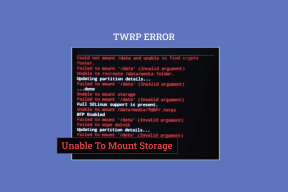Cómo deshabilitar ciertas extensiones de Chrome para sitios web específicos
Miscelánea / / November 29, 2021

Cuando su memoria es finita y el espacio en el navegador es tan grande, necesita administrar realmente todas las extensiones que ha cargado en el navegador. Dios sabe que no podemos prescindir de ellos.
Habíamos echado un vistazo a Contexto, una pequeña super extensión que nos ayudó agrupe inteligentemente nuestras extensiones en grupos y habilitarlos o deshabilitarlos según su utilidad. Bueno, ahora echemos un vistazo a otra extensión llamada (qué más) Automatización de extensiones que actúa de forma más intuitiva al habilitar o deshabilitar extensiones para sitios web específicos.
Los dos beneficios distintos de utilizar la automatización de extensiones
Extension Automation evita que otras extensiones se ejecuten en segundo plano y consuman memoria. Pero cuando llega a un sitio web donde necesita que una determinada extensión esté activa, Extension Automation lo habilita automáticamente, de modo que dicha extensión puede funcionar como está destinada en el específico sitio web.
En función, la automatización de extensiones es una utilidad muy simple. Pero los beneficios que le brinda son bastante obvios. La otra función directa de Extension Automation es que reduce el desorden visual al eliminar las extensiones actualmente innecesarias y ocultándolas hasta que deban habilitarse en un determinado sitio web.
Configurándolo para la automatización
Después de instalarlo, debe dedicar algo de tiempo a configurarlo. Como puede ver en la siguiente pantalla, Extension Automation enumera todas sus extensiones instaladas. Todo lo que tiene que hacer es elegir habilitar y luego elegir el par extensión-sitio web para que la automatización entre en acción.

Por ejemplo, es posible que desee leer nuestros artículos con Claramente, el complemento de Evernote que ayuda con la legibilidad y también los guarda en Evernote para obtener más navegación web productiva. Alternativamente, es posible que desee deshabilitar una extensión para un sitio web específico donde sea más un obstáculo. Utilizo una extensión llamada HoverZoom, que es una gran extensión, pero se vuelve irritante en algunos sitios en los que no quiero que amplíe las imágenes cuando mi mouse pasa sobre ellas. Puedo configurarlo para que esté deshabilitado para esos sitios web en particular.

Lo bueno de Extension Automation es que no solo puede usar direcciones web, sino también palabras clave para monitorear la automatización de una extensión. Extension Automation activará automáticamente las extensiones elegidas para las palabras clave especificadas. La herramienta de navegación mantiene "pestañas" en todos tus pestañas abiertas. Si desea alternar entre habilitar y deshabilitar una extensión sobre la marcha, haga clic en el icono de esa extensión.

Conclusión
Los beneficios inmediatos son un mejor rendimiento, si tiene demasiadas pestañas abiertas. Eso a veces no se puede medir directamente, pero lo que podrá apreciar más es la reducción del desorden visual. Pruebe Extension Automation y díganos si podría brindarle estos dos beneficios directos.